Introducción
En este tutorial, repasaremos una forma básica de transferir su SSL desde un servidor CentOS 6 x86_64 que ejecuta Tomcat a otro servidor CentOS 6 x86_64 que ejecuta Tomcat. Esto ha sido probado en Java 6 y Tomcat 6, así como en Java 8 y Tomcat 8. Para simplificar este tutorial, el servidor original con SSL será el Servidor A. El nuevo servidor al que estamos transfiriendo será el Servidor B .
Requisitos
Necesitará dos servidores con CentOS 6 x86_64 instalado, y ambos servidores deben tener Java y Tomcat instalados. Uno de los servidores debe tener un SSL ya instalado. Si no tiene un nuevo servidor CentOS, puede obtener un servidor privado virtual de Atlantic.Net.
Transferencia SSL de Tomcat a Tomcat en CentOS
La forma más fácil de transferir su certificado entre servidores es crear un archivo pkcs12 a partir de él. Suponiendo que tenga el .pem de su certificado, esto puede ser bastante fácil. Si no tiene el .pem, deberá crear uno. Puede ver la página Creando un pem para su SSL para esto.
Puede copiar el archivo de clave que generó inicialmente para SSL en un key.pem separado si aún no es un .pem. En nuestro ejemplo, hemos hecho esto y también hemos eliminado la contraseña de la clave. Para hacer esto, puede ver la página Cómo quitar la contraseña de su clave SSL.
Ahora estamos listos para exportar el SSL a un archivo .pkcs12. Para hacer esto, en el Servidor A simplemente ejecuta:
openssl pkcs12 –export –name NAME –in certificate.pem –inkey key.pem –out keystore.p12
El keystore.p12 le pedirá una contraseña. Utilice una contraseña segura que recordará. Para NOMBRE, querrá usar un nombre que no olvidará. Sería mejor usar su nombre de dominio sin el .tld (por lo tanto, no .com, .org, etc.). El certificado.pem sería el archivo SSL .pem que tiene o acaba de crear. El key.pem sería su clave SSL en formato .pem y keystore.p12 es lo que transferiremos al nuevo servidor. Puede nombrar todos estos archivos como desee. Solo asegúrate de estar al tanto de ellos.
Puede transferir keystore.p12 al Servidor B utilizando cualquier método que desee. En nuestro ejemplo, usamos rsync.
rsync keystore.p12 [email protected]_of_Server_B:/directory/to/copy/to
Una vez copiado, puede mover keystore.p12 a su directorio SSL del Servidor B si no lo copió allí para empezar. Ahora querremos cargar keystore.p12 con keytool de Java en el Servidor B.
/path/to/java/keytool –importkeystore –destkeystore /path/to/ssl/directory/keystore.jks –srckeystore /path/to/ssl/directory/keystore.p12 –srcstoretype pkcs12 –alias NAME
Debería solicitar una nueva contraseña para el almacén de claves (puede usar la misma contraseña o crear una nueva) y la contraseña que creó para keystore.p12. El NOMBRE debe ser el mismo NOMBRE que utilizó en la generación keystore.p12.
Una vez que se crea este almacén de claves, el trabajo duro está hecho. Para terminar con esto, debe editar Tomcat server.xml en el Servidor B para usar este keystore.jks y la frase de contraseña, y estará listo para comenzar.
Dentro de Tomcat server.xml, querrá encontrar la sección con:“
keystoreFile=”/path/to/keystore.jks” keystorePass="PASSWORD"
Donde keystore.jks es el keystore.jks que creamos y la CONTRASEÑA es la contraseña que creó para el almacén de claves. Después de agregar esto, puede reiniciar Tomcat y su SSL estará en uso para Tomcat.
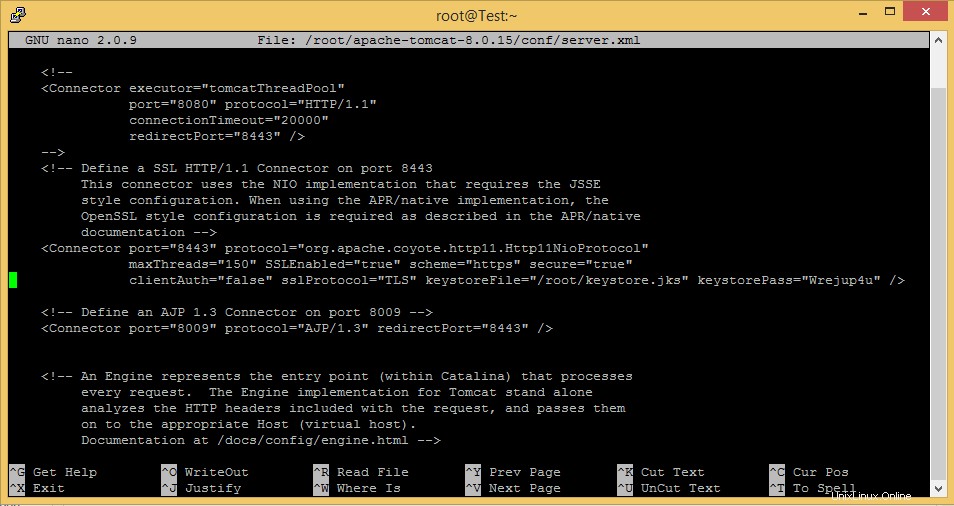
Un ejemplo de una configuración de Tomcat con el nuevo SSL
Necesitará más configuración para que 8443 esté en uso, pero el SSL se transferirá y, si inicia sesión en su administrador de Tomcat y verifica la configuración de SSL, debería ver que SSL para 8443 está habilitado.
Obtenga más información sobre nuestros servicios de hospedaje de VPS y el precio del hospedaje de VPS.